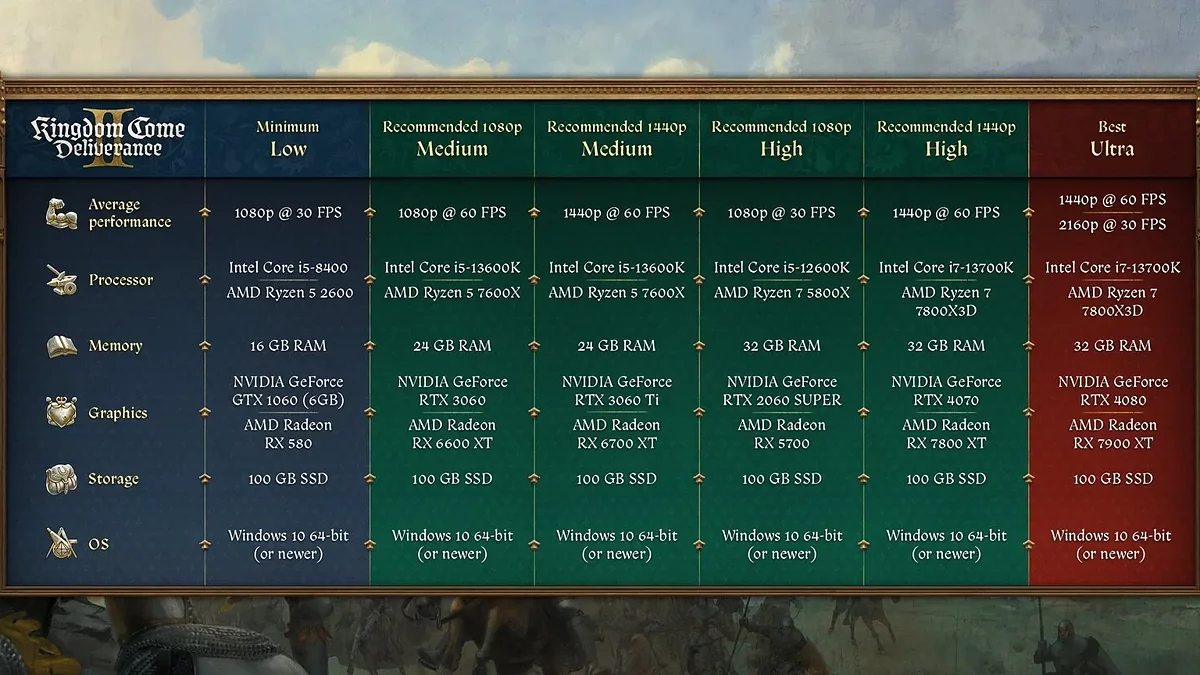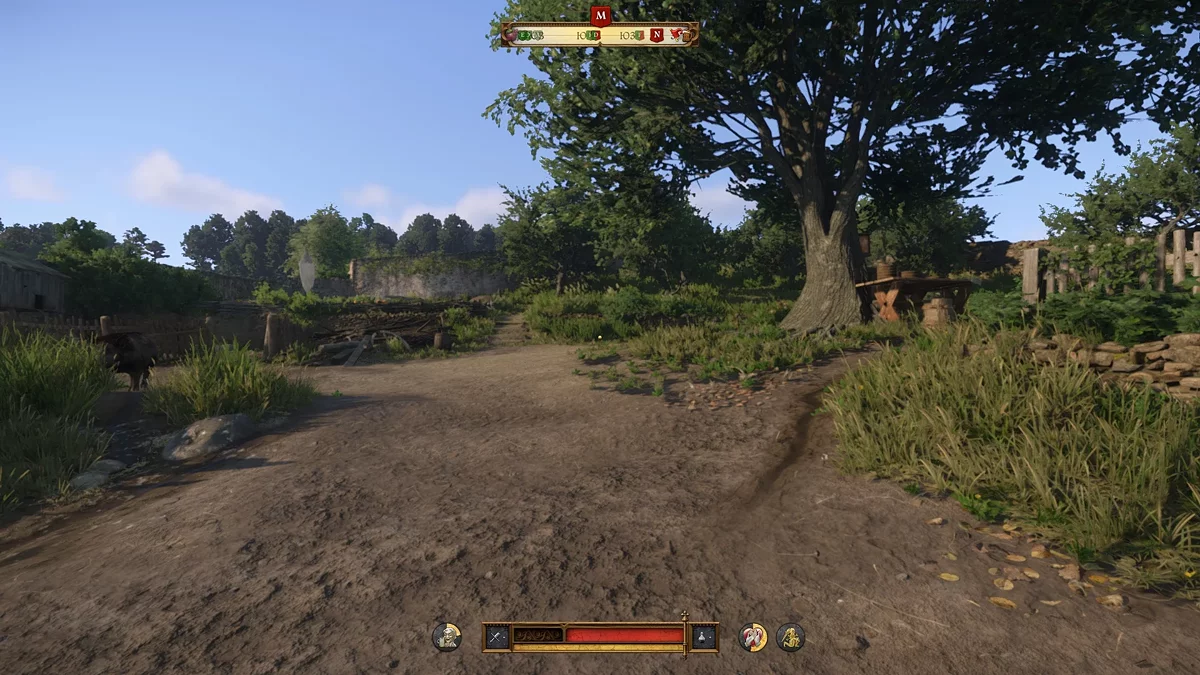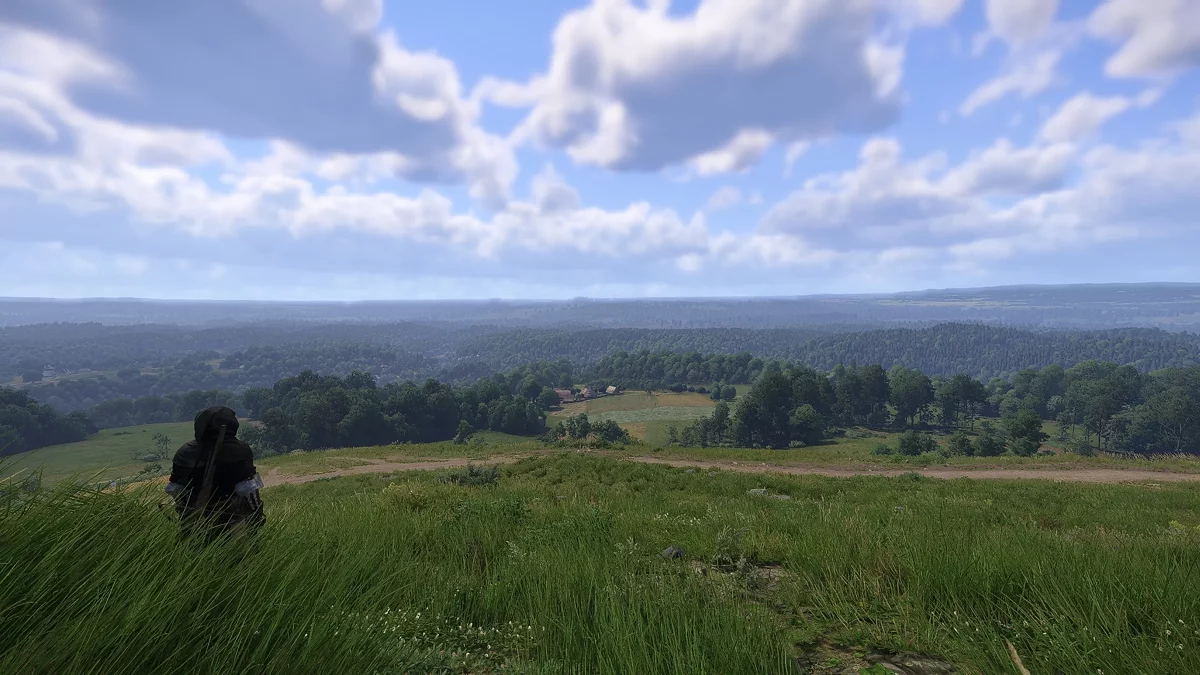Kingdom Come Deliverance 2: Optimización y Mejores Configuraciones Gráficas

Kingdom Come: Deliverance 2 — un fenomenal juego de rol con una gran cantidad de contenido, dos mapas a gran escala, un entorno detallado, alta densidad de NPCs en las ubicaciones y una impresionante distancia de dibujado. Al mismo tiempo, el juego está excelentemente optimizado y ofrece consistentemente altos FPS incluso sin utilizar escalado. En la mayoría de las PC modernas, funciona a la perfección. Sin embargo, los propietarios de sistemas desactualizados y tarjetas de video GTX pueden encontrar problemas de rendimiento. En esta guía, revisaremos a fondo todas las configuraciones gráficas disponibles y explicaremos cómo ejecutar Kingdom Come: Deliverance 2 en hardware más antiguo mientras mantenemos una calidad de imagen decente.
Guides for Kingdom Come: Deliverance 2
- Interactive Map Guide
- Beginner's Guide: Tips and Tricks
- Katherine Romance Guide
- Clara Romance Guide
- Lady Rosa Romance Guide
- How to Cure Food Poisoning
- How to Pick Locks
- How to Heal
- Fast Travel Guide
- How to Get a Horse
- How to Sell Stolen Items
- Fast Groschen Money Guide
- How to Find the Cabbage Thief
- How to Level Up Skills Guide
- How to Reset Skills (Perks)
- How to Increase Reputation
- Location of Save Files in Kingdom Come: Deliverance 2
- How to Find the Treasure with the Vidlak Bandits' Map
- How to Get a Wedding Outfit
- Potion (Decoction) Recipes Guide
- All Riddler Barley Answers
- Fixing Technical Problems and Bugs
¿Cuáles son los requisitos del sistema para Kingdom Come: Deliverance 2?
A continuación se presentan los requisitos del sistema recomendados por los desarrolladores. Sin embargo, carecen de detalles sobre las configuraciones gráficas disponibles y las resoluciones compatibles. Corregiremos esta omisión y proporcionaremos información detallada sobre qué calidad de imagen se puede esperar con varias configuraciones.
Requisitos Mínimos
Para monitores FullHD . Configuraciones de calidad: mínimo. FPS: estable 30. No recomendamos establecer más alto, ya que esto llevará inmediatamente a una reducción del rendimiento.
- Procesador: Intel Core i5-8400 o AMD Ryzen 5 2600.
- Tarjeta Gráfica: NVIDIA GeForce GTX 1060 6 GB o AMD Radeon RX 580 4 GB.
- RAM: 16 GB.
- Espacio en Disco: 100 GB (HDD).
Esta configuración es adecuada para monitores FullHD . Configuraciones de calidad: media-alta. FPS: 60-90 dependiendo de la carga de la escena.
- Procesador: Intel Core i5-13600K o AMD Ryzen 5 7600X.
- Tarjeta Gráfica: NVIDIA GeForce RTX 3060 / AMD Radeon RX 6600 XT.
- RAM: 24 GB.
- Espacio en Disco: 100 GB (SSD).
Opción de configuración para monitores FullHD . Configuraciones de calidad: alta para 30 cuadros por segundo y media-baja para 60.
- Procesador: Intel Core i5-12600K / AMD Ryzen 7 5800X.
- Tarjeta Gráfica: NVIDIA GeForce RTX 2060 SUPER / AMD Radeon RX 5700.
- RAM: 32 GB.
- Espacio en Disco: 100 GB (SSD).
Si tienes un monitor con una resolución 1440p (QHD) , necesitarás una tarjeta gráfica un poco más cara que la estándar 3060 con 8 GB de memoria para una experiencia de juego cómoda. Configuraciones de calidad: media-alta. FPS: 60-90 dependiendo de la carga de la escena.
- Procesador: Intel Core i5-13600K / AMD Ryzen 5 7600X.
- Tarjeta Gráfica: NVIDIA GeForce RTX 3060 Ti / AMD Radeon RX 6700 XT.
- RAM: 24 GB.
- Espacio en Disco: 100 GB (M2).
La siguiente configuración es para monitores con 1440p (QHD), con configuraciones de calidad: alta. FPS: 60-100 dependiendo de la carga de la escena. Si tienes un monitor 4K, recomendamos usar escaladores o reducir la configuración gráfica a media.
- Procesador: Intel Core i7-13700K / AMD Ryzen 7 7800X3D.
- Tarjeta Gráfica: NVIDIA GeForce RTX 4070 / AMD Radeon RX 7800 XT.
- RAM: 32 GB.
- Espacio en Disco: 100 GB (SSD).
La configuración final para ejecutar el juego en máximas configuraciones. Si tienes 1440p (QHD), obtendrás 60 FPS estables y más. Los propietarios de monitores 4K tendrán que conformarse con 30 fotogramas en resolución nativa.
- Procesador: Intel Core i7-13700K / AMD Ryzen 7 7800X3D.
- Tarjeta Gráfica: NVIDIA GeForce RTX 4080 / AMD Radeon RX 7900 XT.
- RAM: 32 GB.
- Almacenamiento: 100 GB (M2).
Mejores Configuraciones Gráficas para Kingdom Come: Deliverance 2
Kingdom Come: Deliverance 2 funciona con CryEngine, que proporciona gráficos impresionantes incluso en configuraciones mínimas. Al mismo tiempo, las últimas versiones del motor ya no requieren que los jugadores tengan hardware de gama alta. Por ejemplo, Hunt: Showdown 1896 funciona excelentemente en configuraciones de seis años y muestra visuales que rivalizan con proyectos en Unreal Engine 5.
Si deseas lograr el máximo rendimiento en Kingdom Come: Deliverance 2 mientras mantienes una calidad gráfica alta , utiliza nuestras recomendaciones de configuración. El juego cuenta con varias pestañas con parámetros que permiten el ajuste fino del componente visual. Ten en cuenta que las configuraciones sugeridas están diseñadas para PCs con tarjetas gráficas como la RTX 3060 y modelos de rendimiento similar.
- Configuraciones de Pantalla:
- Resolución. Esta configuración es responsable de mostrar la imagen en tu monitor. Configura en: Nativa. Todos los demás parámetros por debajo de la resolución nativa reducirán la calidad de la imagen.
- Modo de Pantalla. Determina si el juego se mostrará en parte del monitor o en su totalidad. Configura en: Pantalla Completa. Esto eliminará el desgarro y los errores con el cursor del juego desapareciendo.
- Calidad de Imagen:
- Salida de Fotogramas/seg. Muestra un contador de FPS en la esquina superior izquierda. Puedes habilitar este parámetro a tu discreción.
- Vsync. Este parámetro sincroniza la tasa de fotogramas de tu juego con la tasa de refresco de tu monitor. Habilítalo si la tasa de refresco de tu monitor es de 144 Hz o más. Si no, es recomendable desactivarlo , ya que esta configuración consume un porcentaje significativo del rendimiento total.
Límite de Fotogramas. Esta configuración es responsable de limitar la tasa de fotogramas. Establecer en 144 fotogramas.
Campo de Visión Horizontal. Determina el campo de visión. Aumentar el valor estándar provoca caídas significativas en el rendimiento. Sin embargo, si te sientes mareado y con náuseas durante el juego, aumenta el parámetro a 110. En otros casos: 90-95.
Escalado de Imagen:
- Tecnología. Esta configuración es responsable de habilitar escaladores (tecnología de escalado). Los propietarios de procesadores gráficos Nvidia RTX deberían habilitar DLSS, mientras que los demás deberían usar FSR. Si tienes una tarjeta gráfica como la 3060 y un monitor FullHD o una 4070 y un monitor 2K, establece el parámetro en: Nativo. Esto eliminará el desenfoque innecesario a largas distancias. En monitores 4K, es mejor usar escalado. Aumento de rendimiento: 30-35%.
- Modo. Este parámetro determina la calidad de la tecnología de escalado elegida. El parámetro "Calidad" proporciona un buen equilibrio entre efectos visuales y rendimiento.
- Nitidez. Habilita la aplicación de un filtro de nitidez. Con el escalado deshabilitado, deja el control deslizante de ajuste en el medio. En otros casos, aumentalo al 70%.
Efectos de Cámara:
- Desenfoque de Movimiento. Habilita el efecto de desenfoque de movimiento al mover la cámara. Si usas un control durante el juego, deja este parámetro habilitado. De lo contrario, desactívalo.
- Profundidad de Campo Cercana. Aplica profundidad de campo cercana a la cámara. Deja la opción habilitada. No afecta el rendimiento.
Configuraciones Gráficas Avanzadas Recomendadas
Incluso si eres el orgulloso propietario de un "TOP-PC" con una tarjeta gráfica cara y un procesador "potente", te aconsejamos no establecer la configuración en "Ultra" y especialmente no en modo "Experimental". No notarás mejoras significativas en los gráficos, pero el rendimiento caerá a niveles incómodos.
- Antialiasing. Este parámetro determina qué tecnología se utilizará para suavizar los bordes irregulares en objetos 3D. Desactivado si se utiliza DLSS o FSR. Para jugar en resolución nativa sin escalado, se recomienda SMAA X2 .
- Calidad de Objetos. Determina la calidad y la distancia de dibujo de varios objetos y árboles. No es la opción más exigente, así que configúralo en: Alto.
- Detalles. Ajusta el detalle geométrico de árboles, edificios, objetos y otros modelos en la pantalla. En pocas palabras, configura la velocidad de transformación de LOD en decoración nativa. Una de las opciones más intensivas en recursos en términos de optimización. El impacto en el rendimiento varía del 7 al 14%. Configúralo en: Alto para los mejores visuales. En caso de caídas de fotogramas en áreas abiertas, reduce a Medio.
- Calidad de Partículas. Mejora la visualización de efectos visuales. No impacta significativamente en el rendimiento. Puedes configurarlo sin problemas en: Alto.
- Iluminación. Responsable de la calidad y la difusión de la luz en la escena. Configúralo en: Medio. El juego tiene muy pocos interiores y objetos con fuentes de luz artificial, por lo que no notarás mucha diferencia con configuraciones más altas. En Ultra, el rendimiento cae un 12% o más.
- Iluminación Global. Determina la calidad de la iluminación global utilizada en el juego. Configúralo en: Alto. En valores más bajos, hay problemas con la legibilidad de la imagen por la noche. El impacto en el rendimiento no es tan alto como en juegos en Unreal Engine 5.
- Calidad de Post-Procesado. Este parámetro determina la calidad de todos los post-procesos utilizados, como DOF, desenfoque de movimiento y brillo. Impacto en el rendimiento: mínimo. Elige la configuración: Alto.
- Calidad de Sombras. Mejora las texturas en objetos, agua, follaje y otros elementos ambientales. Si el juego está instalado en un SSD o unidad M2, configúralo en: Alto. Para HDD: Medio.
- Calidad de Sombras. Determina la calidad y la distancia de dibujo de las sombras en el juego. Opción muy intensiva en recursos. En Alto y Ultra, el rendimiento cae hasta un 24%. Configúralo en: Medio. No notarás diferencia con la configuración más alta.
- Texturas. Determina la calidad de las texturas utilizadas en el juego. En tarjetas gráficas con 6 GB y 8 GB, configúralo en: Alto. Con 12 GB y más: Ultra.
- Detalles de Efectos Volumétricos. Determina la calidad de varios efectos volumétricos como niebla y nubes. Configúralo en: Alto. Reduce el rendimiento en un 2–3% en cualquier parámetro por encima de Medio.
- Detalle de Vegetación. Responsable de la distancia de dibujo de varias vegetaciones. "Consume" aproximadamente el 7% del rendimiento en la opción: Alta. En Ultra y superior, los FPS caen hasta un 20%. Establecer en: Medio.
- Detalle de Personajes. Determina el nivel de detalle y la distancia de dibujo de los personajes. No es una opción exigente. Establecer en: Alta.
Cómo Eliminar el Efecto de Viñeta en Kingdom Come: Deliverance 2
Kingdom Come: Deliverance 2 ofrece una amplia gama de configuraciones gráficas, pero por alguna razón, no hay opción para desactivar el efecto de viñeta que oscurece la parte inferior de la pantalla. Para solucionar esto, necesitas descargar una modificación a través de este enlace. Extrae el archivo user.cfg y colócalo en el directorio raíz del juego.
Cómo Mejorar el Rendimiento en Kingdom Come: Deliverance 2 en Buen Hardware. Aumentando FPS
Si tienes un monitor de 144Hz y deseas maximizar el rendimiento del juego sin bajar la configuración gráfica, hay una pequeña modificación que mejora el rendimiento de Kingdom Come: Deliverance 2 a través de Async Compute.
Descarga la modificación a través de este enlace. Crea una carpeta Mods en la distribución en C:\Program Files (x86)\Steam\steamapps\common\Kingdom Come 2 o C:\Program Files\Epic Games\KingdomCome2. Extrae el archivo en esta carpeta. Ahora puedes jugar. Los usuarios informan un aumento de FPS del 6-20%.
Cómo Mejorar el Rendimiento en Kingdom Come: Deliverance 2 en Hardware Débil
Si tu configuración de PC solo es adecuada para jugar con configuraciones mínimas, pero deseas obtener mejores resultados para una experiencia de juego cómoda, deberías descargar una modificación que desactive todos los efectos post-procesamiento innecesarios mientras te permite mejorar la calidad de los objetos y la iluminación.
Descarga el archivo y extrae el archivo autoexec.cfg. Abre la carpeta raíz del juego en C:\Program Files (x86)\Steam\steamapps\common\Kingdom Come 2 o C:\Program Files\Epic Games\KingdomCome2. Agrega el archivo a la distribución.
Otras guías
- Kingdom Come Deliverance 2: La Guía del Código de los Ladrones
- Reino Viene Liberación 2: Bailando con el Diablo Guía
- Kingdom Come Deliverance 2: Guía de Arrow-head
- Reino Viene Liberación 2: Vino, Mujeres y Sangre Guía
- Kingdom Come Deliverance 2: La Guía del Ciervo Blanco
- Kingdom Come Deliverance 2: Guía de Todo es Justo
- Kingdom Come Deliverance 2: Combate en el Molino Guía
- Kingdom Come Deliverance 2: Damsel en Apuros Guía
- Guía de Recetas de Pócimas de Kingdom Come Deliverance 2
- Kingdom Come Deliverance 2: Guía de la Guarida del Dragón